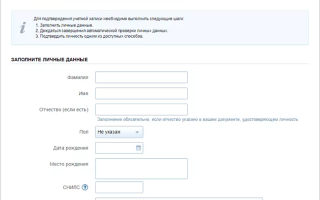Как самостоятельно зарегистрироваться на портале Госуслуг и подтвердить учетную запись?
В рамках проекта РАНХиГС “Разговор с экспертом” София Малышева, специалист МФЦ, рассказывает о том, как зарегистрироваться на портале gosuslugi.ru и самостоятельно подтвердить учетную запись.
Для получения полного доступа к электронным государственным услугам нужна подтвержденная учетная запись на портале Госуслуги.
Для получения подтвержденной учетной записи необходимо пройти три шага:
ШАГ 1. Регистрация
- На портале Госуслуги нажмите кнопку «Зарегистрироваться»
- В появившейся регистрационной форме укажите свою фамилию, имя, мобильный телефон и адрес электронной почты, после чего нажмите на кнопку «Зарегистрироваться»
- Дождитесь SMS с кодом подтверждения
- Введите полученный из SMS код подтверждения и нажмите «Продолжить» для завершения регистрации
ШАГ 2. Заполнение личных данных
- Войдите в личный кабинет. После успешной регистрации статус Вашей учетной записи будет «Упрощенная»
- Заполните профиль пользователя — укажите свой СНИЛС и данные документа, удостоверяющего личность (паспорт гражданина РФ, для иностранных граждан — документ иностранного государства)
- Дождитесь окончания проверки введенных Вами данных (данные проходят проверку в МВД России и Пенсионном фонде РФ), это может занять от нескольких часов до нескольких дней
По окончании проверки на Ваш электронный адрес будет направлено уведомление.
В случае успешной проверки Ваших данных статус Вашей учетной записи сменится с «Упрощенная» на «Стандартная».
ШАГ 3. ПОДТВЕРЖДЕНИЕ ЛИЧНОСТИ
При условии, что Вы являетесь клиентом одного из банков – «Сбербанк», «Тинькофф» или «Почта Банк», Вы можете зарегистрировать и (или) подтвердить свою учетную запись в веб-версиях интернет-банков или мобильных приложениях без необходимости очного посещения отделения банка или центров и офисов «Мои Документы».
Подтверждение учетной записи Госуслуг для клиентов «Сбербанк»
- На главной странице приложения «Сбербанк» выберите раздел «Платежи»
- Из перечня выберите категорию «Регистрация на Госуслугах»
- В появившейся форме выберите «Подтвердить учетную запись»
- Проверьте правильность и актуальность личных данных
- Введите свой СНИЛС и нажмите «Продолжить»
- После поиска Вашей учетной записи на портале Госуслуг в приложении появится сообщение «Ваша учетная запись подтверждена»
В случае возникновения технических проблем, обратитесь по телефону горячей линии
«Сбербанк»: 900 или по телефону горячей линии портала Госуслуги: 8 800 100-70-10.
Подтверждение учетной записи Госуслуг для клиентов «Почта Банк»
- На главной странице приложения «Почта банк» нажмите кнопку «Оплатить и перевести»
- Из перечня услуг и поставщиков выберите «Госуслуги»
- Нажмите «Подтверждение учетной записи Госуслуг»
- В появившейся форме введите свой СНИЛС и нажмите «Подтвердить»
- Дождитесь получения кода подтверждения (поступит в виде SMS либо Push- уведомления)
- Укажите полученный код подтверждения в строке «Введите код подтверждения» и нажмите «Подтвердить»
В случае возникновения технических проблем обратитесь за помощью по телефону горячей линии «Почта Банк»: 8-800-550-07-70 или на «телефон горячей линии портала Госуслуги: 8 800 100-70-10
Подтверждение учетной записи Госуслуг для клиентов «Тинькофф Банк»
- На главной странице приложения «Тинькофф» нажмите кнопку «Платежи»
- Из перечня платежей выберите категорию «Госуслуги»
- Нажмите «Регистрация на gosuslugi.ru»
- В появившейся форме выберите «Подтвердить учетную запись»
- Проверьте правильность и актуальность личных данных
- Введите свой СНИЛС
- Нажмите «Подтвердить учетную запись»
В случае возникновения технических проблем, обратитесь за помощью по телефону горячей линии «Тинькофф Банк»: 8 800 555-777-8 или по телефону горячей линии портала Госуслуги: 8 800 100-70-10.
В случае успешного подтверждения Вашей учетной записи в веб-версиях интернет-банков или мобильных приложениях вышеуказанных банков, в личном кабинете на портале Госуслуги Ваша учетная запись приобретет статус «Подтвержденная», и Вы получите полный доступ ко всем государственным услугам и сервисам в электронном виде.
Если у Вас возникли вопросы или сложности с подтверждением учетной записи, Вы можете лично обратиться в Многофункциональный центр. Прием по данной услуге ведется в порядке живой очереди
П олучить дополнительную информацию можно по федеральному номеру 8-800-775-00-25, по телефону центра телефонного обслуживания 8 (3852) 200-550 .
Инструкция: как зарегистрироваться на портале госуслуг
Портал госуслуг значительно облегчает общение с государством. С его помощью можно оформлять документы, получать информацию из госведомств и удаленно заключать договоры с финансовыми организациями. Чтобы получить все эти блага, необходимо пройти многоуровневую процедуру регистрации. Рассказываем, как это сделать наименее болезненно.
Что можно получить через госуслуги?
На портале собраны услуги разных ведомств, в том числе Налоговой службы, Пенсионного фонда, Федеральной миграционной службы, Министерства внутренних дел. В зависимости от сложности услуги пользователь может оформить её полностью дистанционно, либо подать заявку на неё, а за получением прийти лично в назначенное время. Так происходит с оформлением загранпаспорта, например, или водительского удостоверения.
К числу не требующих личного присутствия можно отнести настройку получения писем и уведомлений из органов власти в электронном виде, оплату штрафов и налогов, проверку пенсионного счёта.
Через госуслуги можно оплачивать не только штрафы ГИБДД, налоги, судебную задолженность и госпошлины, но и коммунальные услуги. Оплата принимается банковскими картами, с использованием Яндекс.Денег, Webmoney, Qiwi Кошелька или со счёта мобильного телефона, если оператор МТС, Билайн, Мегафон или Тele2.
Регистрация на сайте госуслуг так же позволяет удаленно заключать договоры с финансовыми организациями. Так, при наличии регистрации некоторые брокеры открывают счета онлайн.
Как зарегистрироваться?
1. Регистрируемся на сайте
На первом этапе всё не сложнее, чем создание личного кабинета на любом другом сайте. Нужно с главной страницы портала перейти в раздел регистрации и указать фамилию, имя, номер мобильного телефона или адрес электронной почты. В зависимости от оставленного контакта придёт либо SMS с кодом для подтверждения, либо письмо с ссылкой.
Если пришло SMS, то нужно ввести код на странице регистрации и перейти к созданию пароля, если письмо – то перейти по ссылке и опять же придумать пароль. В качестве логина для входа будет выступать номер телефона или e-mail.
Вот так создаётся упрощённая учётная запись. Её будет достаточно для оплаты штрафов ГИБДД и получения справочной информации.
2. Заполняем профиль
Чтобы расширить список онлайн-услуг, и, например, получить возможность удалённо записаться к врачу, узнать о состоянии своего пенсионного счёта и наличии налоговой задолженности потребуется создать стандартную учётную запись.
Для этого нужно предоставить чуть больше данных о себе: указать паспортные данные и номер СНИЛС (зелёная карточка, выданная Пенсионным фондом). При желании, но это необязательно, можно ещё ввести ИНН, номер водительского удостоверения и автомобиля.
Информация будет направлена на проверку в Федеральную миграционную службу РФ и Пенсионный фонд России.
Кстати, после проверки личных данных пользователь сможет использовать свой СНИЛС как логин для личного кабинета на сайте «Госуслуги».
3. Подтверждаем личность
Весь перечень электронных государственных услуг, а это и замена паспорта, и водительского удостоверения, и оформление загранпаспорта, и запись в детский сад, и регистрация по месту жительства, и регистрация автомобиля, и другие полезные опции, – доступен только тем, у кого есть подтверждённая учётная запись.
Получить такую можно тремя способами:
- Лично прийти с паспортом и СНИЛС в специальный центр обслуживания.
Это самый простой и быстрый вариант. Подтвердить личность могут в почтовых отделениях, офисах Ростелекома и некоторых банков и многофункциональные центры. Узнать их адреса и время работы можно по этой ссылке. В офисе пользователю дадут код активации, который нужно будет ввести в личном кабинете.
После подтверждения личности логин и пароль с портала госуслуг можно использовать и на сайте ФНС.
- Заказать код подтверждения личности по почте.
Письмо будет идти 2-3 недели. Код из письма, также, как и в первом случае, необходимо будет ввести на странице авторизации.
- Третий способ подойдёт только тем, у кого есть усиленная квалифицированная электронная подпись или универсальная электронная карта (УЭК).
Выбрав такой вариант подтверждения личности:
– приготовьте смарт-карту или флэш-накопитель, куда и были записаны при получении сертификат и ключи электронной подписи (ЭП);
– установите программу – криптопровайдер (если она не встроена в носитель);
– установите специальный плагин веб-браузера для работы со средствами электронной подписи (если он не установлен система сообщит об этом и даст ссылку на его скачивание).
Итак, если всё готово, то необходимо подключить к компьютеру свой носитель ключа электронной подписи, ввести PIN-код для её считывания и подписать ей заявление на подтверждение учётной записи.
Это, пожалуй, самый сложный способ идентификации, но если владелец хоть раз использовал электронную подпись, то процесс ему уже известен и понятен.
Примечательно, что для получения ЭП также требуется личное присутствие пользователя в офисе одной из аккредитованных организаций, его паспорт и СНИЛС.
4. Скачиваем мобильное приложение
Зарегистрироваться на госуслугах можно и через специальное мобильное приложение, скачав его в Google Play, App Store, Windows Store. Процесс идентичен регистрации на сайте. Один раз авторизовавшись в приложении, пользователь может пользоваться госуслугами на смартфоне по упрощённому коду доступа.
Не выходи из комнаты, но получай пособие. Как зарегистрироваться на Госуслугах не выходя из дома?
Что важно на самоизоляции? Возможно, запас еды, игр, развлечений. Но всё это меркнет по сравнению с регистрацией на портале Госуслуг, когда надо получить пособие. Портал остаётся одним из самых доступных способов удалённой подачи заявления на обслуживание в госструктурах. Президент озвучивает всё новые и новые меры поддержки, в том числе денежные выплаты, но из дома не выйти, МФЦ в обычном режиме не принимает, государственные структуры тоже закрыты для посетителей. Если ещё нет учётной записи на Госуслугах, пора это сделать. Из дома выходить не обязательно.
Регистрация в один клик
Способ подойдёт для клиентов Сбербанка, «Тинькофф», «Почта Банка». Регистрация проходит через онлайн-версию личного кабинета банка.
- «Сбербанк Онлайн» – вкладка «Прочее», строка «Регистрация на Госуслугах».
- «Почта Банк Онлайн» – раздел «Оплатить», затем «Госуслуги» и «Подтверждение учётной записи Госуслуги».
- «Тинькофф Банк» – раздел «Платежи», затем «Госуслуги», «Регистрация на Госуслуги».
Подробнее — на примере «Сбербанк Онлайн». После того, выбран пункт меню «Регистрация на Госуслугах», появится страница с паспортными данными и номером телефона. Если ошибок нет, то ниже надо будет ввести номер СНИЛС и код подразделения паспорта.
Регистрация на Госуслугах. Фото: online. sberbank.ru
После некоторого раздумья, Сбербанк выдаст сообщение, что учётная запись подтверждена. Информация будет продублирована на электронную почту.
Так будет получена подтверждённая учётная запись, которая открывает доступ к полному функционалу сайта, в том числе подаче заявления на услуги ведомств. Например, распоряжение материнским капиталом или заявление на детское пособие 5000 рублей.
Госуслуги — пособия, поиск работы, оформление кредитов
Учётная запись Госуслуг используется для входа в личный кабинет на сайте ведомств. Например, «Работа в России», через который можно подать заявление на пособие по безработице или личный кабинет налоговой, где можно оформить налоговый вычет.
Некоторые банки, используя учётную запись на Госуслугах, автоматически заявку на кредит, что избавляет от необходимости вносить данные вручную.
Не всегда при входе в личный кабинет ведомства система будет просить логин и пароль от Госуслуг. Возможно, у вас появится загадочная надпись «вход с использованием ЕСИА». Это одно и то же. Госуслуги по-другому называют единая система идентификации и аутентификации (ЕСИА).
От простого к сложному
Это более сложная схема регистрации. Она используется, если нет доступа в личный кабинет перечисленных банков или подтверждённая учётная запись не нужна. Регистрация проходит в три этапа непосредственно на портале Госуслуг.
Шаг первый
На портале Госуслуг под окном ввода логина и пароля надо нажать кнопку «Регистрация». В открывшейся форме ввести свои фамилию, имя, отчество, телефон и электронную почту. Код для входа придёт в СМС.
Регистрация через сайт Госуслуг. Фото: gosuslugi.ru
Так прошла регистрация упрощенной учётной записи. Она даёт доступ к ограниченному числу услуг: справочная информация и оплата штрафов ГИБДД.
Шаг второй
Получив упрощенную учётную запись, нужно заполнить профиль: ввести номер СНИЛС и данные паспорта. Эти данные уйдут на проверку в ПФР и ФМС. Процедура может занять до 5 дней. Так учётная запись на госуслугах получила статус «стандартная». Её функционал уже расширен: можно записаться к врачу, посмотреть состояние пенсионного счёта и задолженность перед налоговой.
Стандартную учётную запись можно расширить. В разделе «Персональные данные» заполнить все необходимые документы — ИНН, сведения об автомобиле, номер водительского удостоверения. Это поможет получать сведения о налоговых начислениях и штрафах ГИБДД.
После продажи автомобиля сведения из Госуслуг надо удалять, поскольку при смене владельца оповещение о штрафах будет поступать в тот личный кабинет, где занесены данные о номере машины.
Шаг третий
- В центре обслуживания клиентов. Это не только МФЦ, но и отделения Ростелеком, почты, некоторых банков.
- Код подтверждения личности можно заказать по почте.
- Воспользоваться усиленной квалифицированной электронной подписью.
Ещё один способ подтвердить учётную запись не выходя из дома — через личные кабинеты Сбербанк, «Тинькофф», «Почта Банк».
- Данные действительно не совпадают. Надо открыть оба сайта и сверить паспортные и личные данные. Система капризна и может посчитать за ошибку несовпадение в заглавной букве, сокращение, точки в сокращениях, е/ё.
- Не прошла проверка документов на портале Госуслуг.
Если же проблем нет, то надо обратиться в службу поддержки. На Госуслугах есть чат, где отвечает специалист, а не бот.
Как физическому лицу зарегистрироваться на госуслугах
Муниципальное казенное учреждение «Многофункциональный центр предоставления государственных и муниципальных услуг города Ростова-на-Дону»
| Регистрация на портале госуслуги и подтверждение учетной записи |
| получить услугу на портале Госуслуги |
Для получения полного доступа к электронным государственным услугам нужна подтвержденная учетная запись на портале Госуслуг
ШАГ 1. РЕГИСТРАЦИЯ НА ПОРТАЛЕ
1. На портале Госуслуги ( gosuslugi.ru) нажмите кнопку «Зарегистрироваться»
2. В появившейся регистрационной форме укажите свою фамилию, имя, мобильныйтелефон и адрес электронной почты, после чего нажмите на кнопку«Зарегистрироваться»
3. Дождитесь SMS с кодом подтверждения
4. Введите полученный из SMS код подтверждения и нажмите «Продолжить» для
завершения регистрации
ШАГ 2. ЗАПОЛНЕНИЕ ЛИЧНЫХ ДАННЫХ
1. Войдите в личный кабинет. После успешной регистрации статус Вашей учетной записи будет «Упрощенная»
2. Заполните профиль пользователя — укажите свой СНИЛС и данные документа, удостоверяющего личность (паспорт гражданина РФ, для иностранных граждан -документ иностранного государства)
3. Дождитесь окончания проверки введенных Вами данных (данные проходят проверку в МВД России и Пенсионном фонде РФ), это может занять от нескольких часов до нескольких дней
По окончании проверки на Ваш электронный адрес будет направлено уведомление. В случае успешной проверки Ваших данных статус Вашей учетной записи сменится с «Упрощенная» на « Стандартная»
При условии, что Вы являетесь клиентом одного из банков – «Сбербанк», «Тинькофф» или «Почта Банк», Вы можете зарегистрировать и (или) подтвердить свою учетную запись в веб-версиях интернет-банков или мобильных приложениях без необходимости посещения МФЦ или центров обслуживания. В случае, если вы не являетесь клиентом одного из банков – «Сбербанк», «Тинькофф» или «Почта Банк» для подтверждения учетной записи вам необходимо посетить МФЦ или центр обслуживания.
ШАГ 3. ПОДТВЕРЖДЕНИЕ ЛИЧНОСТИ ЧЕРЕЗ «Почта Банк».
1. На главной странице приложения «Почта банк» нажмите кнопку «Оплатить и перевести»
2. Из перечня услуг и поставщиков выберите «Госуслуги»
3. Нажмите «Подтверждение учетной записи Госуслуг»
4. В появившейся форме введите свой СНИЛС и нажмите «Подтвердить»
5. Дождитесь получения кода подтверждения (поступит в виде SMS либо Push-уведомления)
6. Укажите полученный код подтверждения в строке «Введите код подтверждения» и нажмите «Подтвердить»
В случае возникновения технических проблем обратитесь за помощью по телефону горячей линии «Почта Банк»: 8-800-550-07-70 или на телефон горячей линии портала Госуслуги: 8 800 100-70-10.
ПОДТВЕРЖДЕНИЕ ЛИЧНОСТИ ЧЕРЕЗ «Сбербанк»
1. На главной странице приложения «Сбербанк» выберите раздел «Платежи»
2. Из перечня выберите категорию «Регистрация на Госуслугах»
3. В появившейся форме выберите «Подтвердить учетную запись»
4. Проверьте правильность и актуальность личных данных
5. Введите свой СНИЛС и нажмите «Продолжить»
6. После поиска Вашей учетной записи на портале Госуслуг в приложении появится сообщение «Ваша учетная запись подтверждена»
В случае возникновения технических проблем, обратитесь за по телефону горячей линии «Сбербанк»: 900 или по телефону горячей линии портала Госуслуги: 8 800 100-70-10.
ПОДТВЕРЖДЕНИЕ ЛИЧНОСТИ ЧЕРЕЗ «Тинькофф»
1. На главной странице приложения «Тинькофф» нажмите кнопку «Платежи»
2. Из перечня платежей выберите категорию «Госуслуги»
3. Нажмите «Регистрация на gosuslugi.ru»
4. В появившейся форме выберите «Подтвердить учетную запись»
5. Проверьте правильность и актуальность личных данных
6. Введите свой СНИЛС
7. Нажмите «Подтвердить учетную запись»
В случае возникновения технических проблем, обратитесь за помощью по телефону горячей линии «Тинькофф Банк»: 8 800 555-777-8 или по телефону горячей линии портала Госуслуги: 8 800 100-70-10.
Как зарегистрироваться на Госуслугах
Для использования личного кабинета пациента «Мое здоровье» необходимо зарегистрироваться на Едином портале государственных услуг (ЕПГУ, gosuslugi.ru).
Количество доступных для получения услуг зависит от уровня учетной записи пользователя. Чем более юридически значима услуга, тем выше требования к учетной записи.
На ЕПГУ действуют следующие типы учетных записей:
| Упрощенная учетная запись | Ее пользователь получает сразу после прохождения процедуры регистрации. В первую очередь открывает доступ к справочной информации – выписки из реестров, проверка штрафов ГИБДД и другие. |
| Стандартная учетная запись | Чтобы получить ее, пользователю необходимо заполнить в своем профиле паспортные данные и СНИЛС. Расширяет список доступных услуг: проверка штрафов ГИБДД по свидетельству о регистрации транспортного средства, по номеру автомобиля и по водительскому удостоверению. С этим уровнем учетной записи можно записаться на прием к врачу. |
| Подтвержденная учетная запись | Открывает доступ ко всему спектру государственных услуг и позволяет полноценно пользоваться порталом. |
Зарегистрироваться можно как лично посетив любой из Центров обслуживания в Севастополе и других городах (при этом вы сразу получаете подтвержденную учетную запись), так и через Интернет.
Мы подготовили для вас пошаговую инструкцию, как физическому лицу зарегистрироваться на портале Госуслуг.
Через Интернет
Шаг 1. Регистрация Упрощенной учетной записи
На форму регистрации можно перейти с главной страницы портала, либо по ссылке: https://esia.gosuslugi.ru/registration/
Укажите в регистрационной форме свои фамилию, имя, мобильный телефон и адрес электронной почты. После клика на кнопку регистрации вы получите СМС с кодом подтверждения регистрации.
Обратите внимание: при регистрации вы автоматически соглашаетесь на обработку ваших персональных данных и ваших детей.
На указанный при регистрации емейл придет письмо со ссылкой для подтверждения адреса электронной почты.
Важный момент: При регистрации необходимо придумать безопасный пароль (это обязательное требование и необходимо для защиты ваших данных). Пароль должен содержать:
- 8 и более символов
- прописные латинские буквы
- строчные латинские буквы
- цифры
- знаки пунктуации (!»$%&'()+,-./:;?@[]^_<|>~`).
Шаг 2. Подтверждение личных данных — создание Стандартной учетной записи
Заполните профиль пользователя — укажите СНИЛС и данные документа, удостоверяющего личность (Паспорт гражданина РФ, для иностранных граждан — документ иностранного государства).
После сохранения данные будут отправлены на проверку в ФМС РФ и Пенсионный фонд РФ. Проверка может длиться от нескольких часов до нескольких дней. Уведомление о ее результатах будет направлено на ваш электронный адрес.
Шаг 3. Подтверждение личности — создание Подтвержденной учетной записи
Существует несколько способов подтверждения учетной записи Госуслуг:
При обращении с документом, удостоверяющим личность, и СНИЛС в удобный Центр обслуживания (в Севастополе это отделения Ростелеком, МФЦ, РНКБ)
Если вы являетесь клиентом одного из следующих банков:
- Онлайн, ,
- Интернет- и мобильный банк ПочтаБанкОнлайн
В профиле пользователя есть возможность заказать код подтверждения личности по Почте России.
Подтверждение и регистрация учетной записи Госуслуг возможна и через представителя по доверенности (нотариально заверенной).
Регистрация на Региональном портале государственных услуг Севастополя
Процедура создания учетной записи на РПГУ (www.gosuslugi92.ru) идентична – при ней также используется Единая система идентификации и аутентификации. Если вы уже зарегистрированы на Едином порталегосударственных услуг, дополнительная регистрация не потребуется.
При отсутствии регистрации по клику на кнопку «Зарегистрироваться» вы будете перенаправлены на регистрационную форму ЕПГУ.
Подробнее о процедуре подтверждения личности, необходимой для регистрации физического лица на Госуслугах, вы можете ознакомиться в соответствующем разделе.
Как получить электронную госуслугу?
Все просто: регистрируетесь на портале, заполняете электронную форму и ждете ответа. В первый раз нужно будет создать учетную запись (в системе ЕСИА) и подтвердить свою личность. После этого, получив «логин и пароль от госуслуг», вы сможете пользоваться разными полезными ресурсами.
Как происходит регистрация на госуслугах?
Регистрация потребует совсем немного времени. Ввести нужно будет сведения лишь об основных документах. Вот как все происходит.
Заполните форму, указав ФИО, номер мобильного телефона и e-mail.
Нажмите кнопку «Зарегистрироваться». Вам придет смс с кодом подтверждения.
Придумайте пароль, введите его в открывшемся окне и обязательно запомните. Теперь это ваш пароль для входа на госуслуги. Нажмите кнопку «Готово».
Заполните профиль пользователя. Укажите СНИЛС и данные документа, удостоверяющего личность. ФМС и ПФР проверят внесенную информацию. Проверка займет от нескольких часов до нескольких дней.
- лично в МФЦ с паспортом и СНИЛС;
- онлайн через веб-версии и мобильные приложения банков;
- Почтой России, заказав получение кода подтверждения личности из Личного кабинета;
- с помощью усиленной квалифицированной электронной подписи.
Более подробно о порядке регистрации в ЕСИА можно узнать здесь.
Обязательно ли подтверждать личность?
Некоторые сервисы (например, запись к врачу) доступны и без регистрации, но для получения всего спектра государственных услуг нужно подтвердить учетную запись.
Кроме того, подтвердив учетную запись в Единой системе идентификации и аутентификации (ЕСИА), вы сможете пользоваться большинством государственных порталов и сайтов, используя единые логин и пароль.
Благодаря ЕСИА вы можете пользоваться всеми (без исключений) сервисами не только Портала госуслуг Санкт-Петербурга, но и других официальных ресурсов, среди которых:
Учетная запись также дает возможность пользоваться бесплатным беспроводным интернетом в метро Петербурга и Москвы. Чтобы подключиться к Wi-Fi, выберите вариант «Войти через госуслуги» на открывшейся странице идентификации и введите свои логин и пароль.
Удобно и то, что чем больше данных о себе вы укажете при регистрации, тем меньше полей вам придется заполнять в различных электронных формах. Система сделает это за вас.
Как выглядит процесс получения электронной госуслуги?
Получать государственные услуги в электронной форме — просто и удобно. Чтобы вы не запутались, мы подготовили для вас подробную инструкцию.
Выберите интересующую услугу
Сделать это можно в разделе «Каталог услуг и сервисов» или указав ключевые слова в строке «Поиск» на главной странице портала.
Ознакомьтесь с ее описанием
На странице услуги вы найдете информацию о необходимых документах, условиях и сроках предоставления услуги.
Заполните заявление
Для этого нажмите кнопку «Получить услугу».
Авторизуйтесь на портале
Сделайте это с помощью вашей учетной записи ЕСИА (нажмите кнопку «Войти» и введите логин и пароль).
Заполните электронное заявление
Некоторые сведения в полях заявления заполнятся автоматически (из вашей учетной записи ЕСИА), другие нужно внести вручную.
Прикрепите необходимые документы
Вы можете прикрепить отсканированные документы или их фотографии.
Отправьте электронное заявление
Заполнили все поля? Нажмите «Завершить» и отправьте заявление с помощью кнопки «Подать заявление».
Следите за ходом оказания услуги
Делать это можно любым удобным способом: в личном кабинете на портале gu.spb.ru, в мобильном приложении «Госуслуги Санкт-Петербурга» или по электронной почте.